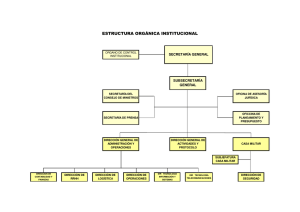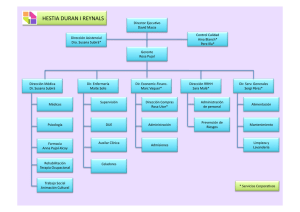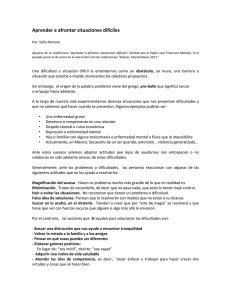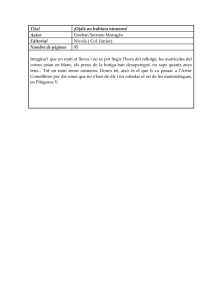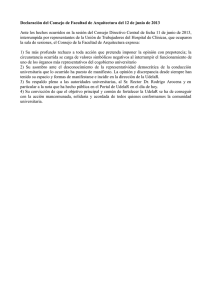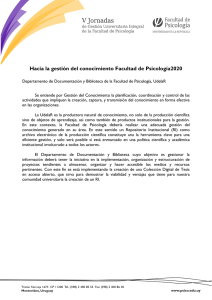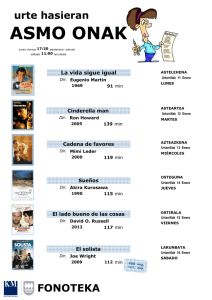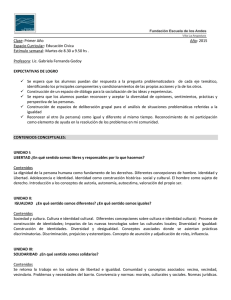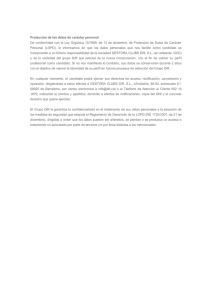Guía herramientas para el curso
Anuncio
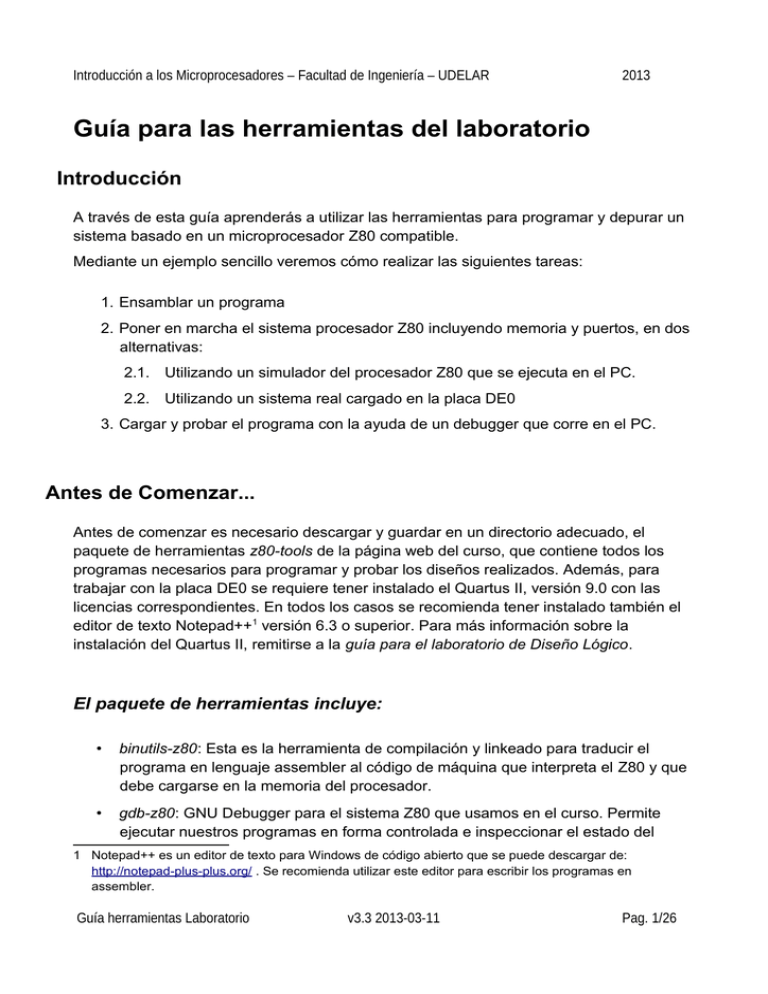
Introducción a los Microprocesadores – Facultad de Ingeniería – UDELAR
2013
Guía para las herramientas del laboratorio
Introducción
A través de esta guía aprenderás a utilizar las herramientas para programar y depurar un
sistema basado en un microprocesador Z80 compatible.
Mediante un ejemplo sencillo veremos cómo realizar las siguientes tareas:
1. Ensamblar un programa
2. Poner en marcha el sistema procesador Z80 incluyendo memoria y puertos, en dos
alternativas:
2.1. Utilizando un simulador del procesador Z80 que se ejecuta en el PC.
2.2. Utilizando un sistema real cargado en la placa DE0
3. Cargar y probar el programa con la ayuda de un debugger que corre en el PC.
Antes de Comenzar...
Antes de comenzar es necesario descargar y guardar en un directorio adecuado, el
paquete de herramientas z80-tools de la página web del curso, que contiene todos los
programas necesarios para programar y probar los diseños realizados. Además, para
trabajar con la placa DE0 se requiere tener instalado el Quartus II, versión 9.0 con las
licencias correspondientes. En todos los casos se recomienda tener instalado también el
editor de texto Notepad++1 versión 6.3 o superior. Para más información sobre la
instalación del Quartus II, remitirse a la guía para el laboratorio de Diseño Lógico.
El paquete de herramientas incluye:
•
binutils-z80: Esta es la herramienta de compilación y linkeado para traducir el
programa en lenguaje assembler al código de máquina que interpreta el Z80 y que
debe cargarse en la memoria del procesador.
•
gdb-z80: GNU Debugger para el sistema Z80 que usamos en el curso. Permite
ejecutar nuestros programas en forma controlada e inspeccionar el estado del
1 Notepad++ es un editor de texto para Windows de código abierto que se puede descargar de:
http://notepad-plus-plus.org/ . Se recomienda utilizar este editor para escribir los programas en
assembler.
Guía herramientas Laboratorio
v3.3 2013-03-11
Pag. 1/26
Introducción a los Microprocesadores – Facultad de Ingeniería – UDELAR
2013
sistema Z80.
•
jtagcon: programa auxiliar encargado de realizar la comunicación entre la PC y el
microprocesador dentro de la placa DE0. Se utiliza para eso la misma conexión
USB a través de la cual se configura el chip FPGA con el conexionado del sistema
(solamente para placa DE0).
•
lab-intup-de0: Este directorio incluye un proyecto de Quartus que contiene el
sistema con el procesador, una memoria ROM con un programa de inicialización
(monitor.hex), memoria RAM, y algunos puertos de entrada salida.
(solamente para placa DE0).
•
QEMU-z80: un simulador de Z80 basado en el emulador QEMU.
•
scripts-notepad++: archivos de configuración del editor Notepad++ que permiten
utilizarlo para ejecutar todas las herramientas anteriores sin la necesidad de un
intérprete de comandos. Es importante destacar que Notepad++ no es necesario
para correr las herramientas de desarrollo, pero sí es altamente recomendado.
Configuración previa de Notepad++
Se agregarán comandos al menú Macro de Notepad++ para poder invocar scripts de
compilación desde dentro del editor. Asimismo se agregará la definición de sintaxis
coloreada para poder visualizar en forma más amigable programas en lenguaje
ensamblador de Z80. Para poder utilizar los scripts de configuración, se requiere la
instalación previa del plugin NppExec utilizando el Plugin Manager de Notepad++.
Instalación de plugin NppExec mediante Plugin Manager
El Plugin Manager se encuentra en el menú de plugins del Notepad++ (Plugins → Plugin
Manager → Show Plugin Manager).
Al abrir el Plugin Manager, este actualiza y muestra la lista de plugins disponibles en el
repositorio de plugins de Notepad++. Se debe seleccionar NppExec de la lista e instalarlo.
(Si no se ve el NppExec en la lista de plugins disponibles, es probable que ya esté
instalado, confirmarlo en la pestaña Installed).
Instalación de los scripts
El paquete de herramientas incluye los archivos NppExec.ini y npes_saved.txt.
Estos dos archivos deben copiarse en el directorio
”Datos_de_aplicacion”\Notepad++\plugins\config donde se guarda la
configuración del plugin NppExec, sobrescribiendo los archivos del mismo nombre allí
existentes (se recomienda respaldarlos previamente).
Guía herramientas Laboratorio
v3.3 2013-03-11
Pag. 2/26
Introducción a los Microprocesadores – Facultad de Ingeniería – UDELAR
2013
La ubicación del directorio ”Datos_de_aplicacion” varía dependiendo de la versión
de sistema operativo Windows utilizada.
La ubicación habitual para Windows XP es:
C:\Documents and Settings\nombre_usuario\Datos de programa\Notepad+
+\plugins\config
Mientras que para Windows 7 es:
C:\Users\nombre_usuario\AppData\Roaming\Notepad++\plugins\config
En todos los casos puede averiguarse ejecutando el comando echo %APPDATA% en una
consola de comandos de Windows. Por ejemplo para el usuario “julio” en Windows XP:
C:\>echo %APPDATA%
C:\Documents and Settings\julio\Datos de programa
Configuración de los scripts
Debido a que los scripts deben saber donde se encuentran las herramientas del curso
(carpeta z80-tools) y el programa Quartus de Altera, es necesario modificar el archivo
npes_saved.txt antes de poder utilizar los scripts.
Para esto se debe abrir el archivo npes_saved.txt y cambiar las siguientes líneas:
// Directorios de Herramientas
SET Z80TOOLS_DIR = C:\z80-tools
SET QUARTUS_PATH = C:\Program Files\altera\90\quartus
SET BINUTILS_DIR = $(Z80TOOLS_DIR)\binutils-z80
SET QEMU_DIR = $(Z80TOOLS_DIR)\qemu-z80
SET GDB_DIR = $(Z80TOOLS_DIR)\gdb-z80
SET JTAG_DIR = $ (Z80TOOLS_DIR)\jtagcon
Cada una de estas líneas debe apuntar al directorio donde se encuentra cada una de las
herramientas del curso. Si no se modificó la estructura de directorios de cada una de las
herramientas, las únicas líneas que hay que modificar son las dos primeras (marcadas
con azul).
Una vez completados todos los pasos anteriores se debe reiniciar Notepad++.
Luego de reiniciado aparecen seis nuevas elementos en el menú Macro de Notepad++
que permiten iniciar la ejecución de los comandos, como se explica más adelante.
Guía herramientas Laboratorio
v3.3 2013-03-11
Pag. 3/26
Introducción a los Microprocesadores – Facultad de Ingeniería – UDELAR
2013
Instalación del resaltado de sintaxis
Notepad++ cuenta también con un resaltado de sintaxis que permite resaltar las palabras
reservadas del lenguaje para que el programa que estemos editando sea más fácil de
leer. Este resaltado de sintaxis se especifica en el archivo
“Notepad_pp_scripts\z80.xml” y debe ser cargado como lenguaje de usuario en
Notepad++. Es importante notar que el archivo z80.xml anterior funciona solamente en
la versión de Notepad++ 6.2 o superior. Para versiones anteriores se puede utilizar el
archivo z80_npp_anteriores_a_6_2.xml suministrado en el mismo directorio.
Para instalar el resaltado de sintaxis se debe:
1. Configurar idioma inglés para la interfaz de usuario (si no estaba ya configurado).
(Configuración → Preferencias → Generales → Localización)
2. Abrir la interfaz para configurar los lenguajes definidos por el usuario (Language →
Define your language) y presionar el botón "Dock".
3. Importar el archivo con la definición del lenguaje ensamblador Z80: Presionar el
botón “Import”, navegar hasta el archivo “Notepad_pp_scripts/z80.xml” y
seleccionarlo.
4. Presionar el botón “Undock” y cerrar la ventana con la interfaz de configuración de
lenguajes definidos por usuario.
5. Si lo desea vuelva a configurar idioma español para la interfaz de usuario.
(Settings → Preferences → General → Localization)
Como fue mencionado anteriormente, no es necesario utilizar el Notepad++ para utilizar
las herramientas del curso. Se recomienda analizar los comandos invocados por cada uno
de los macros de Notepad++ (Anexo 4) para comprender mejor el funcionamiento de las
herramientas.
En lo que sigue, se explica cómo ejecutar los programas de desarrollo desde Notepad++.
1-Ensamblado del programa.
El ensamblado es el proceso de traducción de un programa fuente escrito en lenguaje
ensamblador (comprensible por humanos) a código de máquina (binario, comprensible
por el microprocesador).
El código fuente en lenguaje ensamblador que se desee compilar debe estar en un
archivo con extensión .s. En nuestro caso partiremos del ejemplo test.s incluido en el
directorio z80-tools\test. Para crear un nuevo programa basta con escribir el código
utilizando un editor de texto y guardar el archivo con extensión .s.
Guía herramientas Laboratorio
v3.3 2013-03-11
Pag. 4/26
Introducción a los Microprocesadores – Facultad de Ingeniería – UDELAR
2013
Para ensamblar un programa se deben seguir los siguientes pasos:
1. Abrir en Notepad++ el archivo con código fuente test.s
2. Una vez abierto el código, ir a Macro → Compilar. Este macro realiza la traducción
en dos etapas: el comando z80-coff-as que ensambla el código fuente y genera
el archivo test.o; seguido por el comando z80-coff-ld que “linkea” el archivo
test.o y genera el archivo binario final test.
3. Revisar errores del assembler o el linker y volver al paso II de ser necesario.
Los resultados del ensamblado se muestran en la consola del NppExec. En caso de
errores o advertencias, éstas se resaltan en rojo, mientras que algunas de las salidas de
interés se resaltan en azul.
Guía herramientas Laboratorio
v3.3 2013-03-11
Pag. 5/26
Introducción a los Microprocesadores – Facultad de Ingeniería – UDELAR
2013
En caso en que haya algún error de sintaxis, estos son reportados por el ensamblador de
la siguiente forma:
Nombre archivo: Assembler messages:
Nombre archivo: nº línea: Error: Tipo de Error
Por ejemplo:
test.s: Assembler messages:
test.s: 15: Error: Unknown instruction 'outo' (la instrucción outo
no existe, es OUT)
En el caso en que haya error de linkeo, obtenemos mensajes de la siguiente forma:
Nombre archivo: C:\directorio\archivo.s: nº línea: Tipo de Error
Por ejemplo:
test.o: C:\z80-tools\test\test.s:15: undefined reference to 'Ledso'
(La etiqueta debe ser Leds)
El programa fuente debe tener la línea:
.text
antes del comienzo de las instrucciones.
Cuando se invoca el linker con el comando z80-coff-ld, se le indica que nuestro
programa debe ser cargado a partir de la dirección 0xB000 y que la primera instrucción
de nuestro programa está también en esa dirección (opción -Ttext 0xB000 y -e
0xB000 en la invocación a z80-coff-ld)
Al final del tutorial se presentan enlaces que llevan a la documentación del assembler y
del linker.
Guía herramientas Laboratorio
v3.3 2013-03-11
Pag. 6/26
Introducción a los Microprocesadores – Facultad de Ingeniería – UDELAR
2013
2-Puesta en marcha del sistema procesador Z80 en conjunto con
el debugger gdb
Una vez compilado exitosamente nuestro programa, vamos a necesitar alguna plataforma
sobre la cual probar el funcionamiento de nuestro código. Para esto tenemos dos
opciones: una es trabajar con el sistema cargado en la placa DE0 del curso y la otra es
trabajar con un simulador del Z80 en nuestro PC (Development Workstation en la figura).
Nota: Tener en cuenta que la Tarea 1 del curso se realizará sobre el simulador del Z80,
mientras que los laboratorios se realizarán sobre la placa DE0, por lo que se recomienda
en una primer instancia, aprender a utilizar el simulador y luego, para los laboratorios,
aprender a utilizar la placa DE0.
2.1- Trabajando con el simulador en el PC
Para correr dicho simulador junto con el debugger gdb, simplemente hay que ir a Macro
→ QEMU + Gdb. Este proceso arranca el simulador del Z80 que se abre en una ventana
y queda a la espera de comandos por parte del debugger, que a su vez, se ejecuta en
otra ventana.
Además de arrancar el simulador y el debugger, el macro carga en la memoria del
sistema Z80 simulado el programa que esté abierto en el Notepad++, que debe haber sido
previamente ensamblado con éxito.
Cuando comienza a ejecutarse el gdb se muestra el siguiente mensaje:
A program is being debugged already
Are you sure you want to change the file? (y or n)
Seleccionar yes (y) y dar enter para que gdb termine de cargar el programa y quede
listo para ser utilizado.
Guía herramientas Laboratorio
v3.3 2013-03-11
Pag. 7/26
Introducción a los Microprocesadores – Facultad de Ingeniería – UDELAR
2013
Como se aprecia en la figura, una vez completada la secuencia anterior, además de la
ventana original de Notepad++, quedarán abiertas dos ventanas más: una con la línea de
comandos del debugger gdb en la que normalmente se trabajará, y otra con la consola del
simulador QEMU a través de la cual se nos despliega la información intercambiada con
los puertos de entrada/salida.
El simulador emula el comportamiento de un procesador Z80 con 16KB de ROM
(0x0000-0x3FFF) y 48KB de RAM (0x4000-0xFFFF). Los puertos de entrada y
salida se emulan a través de archivos de texto en disco.
Puertos de entrada: cada vez que el simulador ejecuta una instrucción IN, en lugar de
tomar el valor a leer desde el dispositivo físico (inexistente en este caso), lo toma desde
un archivo de texto de nombre in.txt en el mismo directorio donde está el programa
fuente (test.s). Cada línea del archivo in.txt contiene una dupla “dirección: valor”, p.
ej. 0x90: 0x0F, que especifica que el valor a leer en la dirección 0x90 de entrada debe
ser 0x0F.
Guía herramientas Laboratorio
v3.3 2013-03-11
Pag. 8/26
Introducción a los Microprocesadores – Facultad de Ingeniería – UDELAR
2013
Puertos de salida: cada vez que el simulador ejecuta una instrucción OUT, éste escribe el
valor de salida en un archivo out.txt. El archivo out.txt contiene 256 lineas, una por
cada puerto de salida del Z80. Además la dirección de salida accedida y el valor escrito
en el puerto se despliegan en la consola del programa QEMU, que fue abierta
automáticamente por el por el Notepad++ al invocar "Macro -> QEMU + gdb". También se
agrega un renglón con la misma información al final del archivo outfile.log que se
crea al ejecutar el QEMU.
2.2 Trabajando con un sistema real cargado en la placa DE0
2.2.1 Grabar el conexionado del sistema dentro del chip de la placa DE0
El circuito con el sistema completo (procesador Z80, memorias y puertos) debe ser
grabado dentro del chip FPGA de la placa DE0 antes de poder ser utilizado. Para ello se
debe:
1. Conectar la placa DE0 y encenderla.
2. Abrir en Notepad++ el archivo .cdf 2 que se encuentra en el directorio labintup-de0. (Verificar que el archivo .cdf contenga el nombre del archivo .sof
que se encuentra en el mismo directorio y que su sección path esté vacía.)
3. Seleccionar Macro → Grabar sistema en FPGA en el menú de Notepad++.
En caso de presentarse errores, las líneas correspondientes se resaltan en rojo, mientras
que en caso de éxito, alguna línea de interés se resalta en verde.
2 El archivo .cdf se puede abrir con el Notepad++ para editarlo, no es más que un archivo de texto con
rutas y comandos para el Quartus II.
Guía herramientas Laboratorio
v3.3 2013-03-11
Pag. 9/26
Introducción a los Microprocesadores – Facultad de Ingeniería – UDELAR
2013
Al programar la placa, se instancia en el FPGA un sistema completo formado por un
procesador Z80 más memorias y puertos junto con el programa monitor.hex grabado
en su memoria ROM. El programa monitor se comienza a ejecutar luego de un reset del
Z80 y queda a la espera de comandos por parte del debugger para cargar nuestro
programa en memoria y ejecutarlo. En el apartado “Utilización del debugger” se describe
el uso del debugger para ejecutar nuestro programa en forma controlada y examinar el
contenido de los registros o la memoria.
El sistema incluye puertos de entrada para los switches SW[9..0] y los pulsadores
BUTTON[2..0] y puertos de salida para manejar los leds LEDG[7..0] y los displays de 7
segmentos HEX3, ...HEX0. En el anexo 3 se indican en detalle los recursos disponibles y
su mapa de direcciones.
Guía herramientas Laboratorio
v3.3 2013-03-11
Pag. 10/26
Introducción a los Microprocesadores – Facultad de Ingeniería – UDELAR
2013
2.2.2 Establecer la comunicación entre el PC y la placa
Una vez programado el sistema en la placa, se debe proceder a abrir un canal de comunicación a
través del puerto USB entre la PC y el sistema dentro de la placa DE0. Para hacer esto hay que ir
a Macro → jtagcon+gdb. Este proceso abre jtagcon en una ventana y el debugger (gdb) en otra
como se aprecia en la figura.
El programa jtagcon.exe se ejecuta en el PC y establece una conexión con el
programa monitor cargado en la memoria del Z80 a través del puerto USB. Luego, el
jtagcon queda a la espera de comandos por parte del debugger (escuchando el puerto tcp
8000 del computador personal) y los retransmite al monitor. El programa jtagcon queda
corriendo después de desplegar el mensaje “listening for connections on port
8000”. Esta ventana puede dejarse minimizada mientras se trabaja con el debugger.
Además de ejecutar jtagcon y el debugger, el macro carga en la memoria del
procesador el programa seleccionado.
Guía herramientas Laboratorio
v3.3 2013-03-11
Pag. 11/26
Introducción a los Microprocesadores – Facultad de Ingeniería – UDELAR
2013
Nota: La primera vez que se ejecuta jtagcon.exe puede aparecer una ventana de
seguridad de Windows pidiendo autorización al usuario para ejecutarlo. En dicho caso,
seleccionar la opción “Desbloquear”.
3 Utilización del debugger
Una vez abierto el debugger, simplemente hay que ejecutar los comando deseados para
depurar el programa. A continuación damos una lista con los comandos más útiles. Al final
del tutorial se da un link con más información sobre los comandos del gdb.
Comandos gdb
El debugger gdb cuenta con gran cantidad de comandos para depurar el sistema. Algunos
comandos útiles son:
Breakpoints
• break etiqueta: para insertar un break point en el lugar de la etiqueta
• info break: Muestra información de los break point
• del i: elimina el break point número i
Ejecutar el programa
• cont: ejecuta el programa hasta el próximo break
• nexti: ejecuta una instrucción assembler, over call
• stepi: ejecuta una instrucción assembler, into call
Desplegar información
• info registers: muestra el contenido de los registros
• disassemble dir,+30: desensambla el contenido de la dirección dir y 30
lugares más
• disassemble etiqueta: desensambla el contenido de la etiqueta
• list: muestra el código fuente
• x/20bx dir: Muestra 20 elementos de tamaño byte (b) en hexadecimal (segunda
'x') a partir de la dirección dir
Guía herramientas Laboratorio
v3.3 2013-03-11
Pag. 12/26
Introducción a los Microprocesadores – Facultad de Ingeniería – UDELAR
2013
Modificar registros o memoria
• set $a= 0x55: carga 0x55 en el registro A del Z80
• set $bc=0x0ff0: modifica el par de registros BC del Z80
Atención que gdb no sabe modificar el registro b solo. El comando:
• set $b=0x0f : crea una variable interna a gdb ("convenience variables") con
nombre $b
• set {char}0xNNNN=0x55 : escribe UN byte en la dir 0xNNNN con el valor 0x55
• set {int}0xNNNN = 0x1234 : escribe DOS bytes, 0x34 den la dirección NNNN
y 0x12 en la dirección 0xNNNN+1
Lo que le estamos indicando con el texto entre llaves (son llaves, no paréntesis) es que el
dato almacenado en 0xNNNN es del tipo char (que ocupa un byte) o del tipo int (que
ocupa dos bytes en memoria). En lugar de la dirección numérica se puede poner un
símbolo definido con una etiqueta.
Puertos (No válido para el QEMU, sólo funciona en placa DE0)
• monitor in (0x90): lee el contenido del puerto 0x90, en nuestro caso, lee los
switches
• monitor out (0xA0), 0x55 : escribe en el puerto 0xA0 el valor 0x55
Comienzo y fin de sesión
• quit: salir de gdb
• target : conecta al dispositivo destino donde se ejecutará nuestro programa
• file : selecciona archivo a depurar y carga tabla de símbolos al debugger
• load : carga el programa en la memoria del sistema destino
• disconnect : termina la conexión con el target, sea éste el monitor corriendo en
la placa DE0 o el simulador.
Ayuda
• help: nos da una lista con todos los comandos del gdb
• help comando: nos describe el comando 'comando'
Guía herramientas Laboratorio
v3.3 2013-03-11
Pag. 13/26
Introducción a los Microprocesadores – Facultad de Ingeniería – UDELAR
2013
4- Ejemplo de ejecución de prueba
A continuación presentamos un ejemplo de ejecución de los comandos en el gdb, con la
rutina test.s cargada en el sistema:
Luego de cargar el programa, como fue explicado anteriormente, se puede desensamblar
el código de la rutina utilizando el comando disassemble:
(qemu-gdb)disassemble 0xb000, +20
Dump of assembler code from 0xb000 to 0xb014:
=> 0x0000b000: ld b,0xfe
0x0000b002: ld hl,0xb016
0x0000b005: ld (hl),0x00
0x0000b007 <Loop+0>: in a,(0x80)
0x0000b009 <Loop+2>: out (0x84),a
0x0000b00b <Loop+4>: rlc b
0x0000b00d <Loop+6>: ld a,b
0x0000b00e <Loop+7>: out (0x80),a
0x0000b010 <Loop+9>: inc (hl)
0x0000b011 <Loop+10>:
ld a,(hl)
0x0000b012 <Loop+11>:
out (0x81),a
End of assembler dump.
(qemu-gdb)
Posteriormente, se ejecutaron las tres primeras instrucciones del código “LD B, 0xFE”,
“LD HL, dato” e “IN A, (SW)” con el comando stepi que ejecuta de a una
instrucción por paso. Observar que la instrucción que aparece luego de ejecutar el
comando stepi no es la instrucción realizada por el procesador, sino la que le sigue.
Una vez que el procesador ejecutó la instrucción IN para leer los switches, se puede
observar el contenido de los registros utilizando el comando info registers, para
corroborar la correcta lectura del puerto de entrada. El contenido del acumulador deberá
corresponder al estado de los switches (si estamos trabajando con la placa) o a lo
especificado en el archivo in.txt para la dirección correspondiente al puerto.
Observar que los pares de registros se despliegan juntos como un registro de 16 bits. El
banco de registros alternativo de Z80 aparece indicado con un sufijo “x” en el nombre del
registro.
(qemu-gdb)stepi
16
LD HL, dato
(qemu-gdb)stepi
17
LD (HL), 0
(qemu-gdb)stepi
19
Loop:
IN A, (SW)
Guía herramientas Laboratorio
; Leo los switches
v3.3 2013-03-11
Pag. 14/26
Introducción a los Microprocesadores – Facultad de Ingeniería – UDELAR
(qemu-gdb)stepi
20
OUT (Leds), A
(qemu-gdb)info registers
a
0xf1
241
f
0xff
255
bc
0xfe00
65024
de
0x0
0
hl
0xb016
45078
ix
0x0
0
iy
0x0
0
sp
0xffff
65535
i
0x0
0
r
0x0
0
ax
0x0
0
fx
0x0
0
bcx
0x0
0
dex
0x0
0
hlx
0x0
0
pc
0xb009
45065
(qemu-gdb)
2013
; Prendo los Leds
Para agilizar la ejecución de las instrucciones, agregar un breakpoint en la dirección
apuntada por Loop, que corresponde al IN A,(SW), y luego se ejecuta el comando cont
para que el programa continúe la ejecución hasta el próximo breakpoint, que en este caso
es el agregado en Loop. (Nota: el debugger diferencia entre mayúsculas y minúsculas en
los símbolos).
Si repetimos el comando cont podemos observar como cambian los puertos de salida. En
cada iteración del loop se escriben los puertos correspondientes a HEX1 y HEX0. Si
estamos trabajando con la placa en HEX0 se puede ver claramente la rotación del registro
B, mientras que en HEX1 se verá que los segmentos encendidos parecen no tener
sentido pero corresponden al incremento realizado sobre el registro C. Si en cambio
estamos trabajando sobre el simulador, podemos observar los cambios en el renglón
correspondiente a los puertos 0x80 y 0x81 en el archivo outfile.txt o en la ventana
desde la que se lanzó QEMU. En este último caso para modificar el valor leído en el
puerto de entrada se puede editar el valor especificado en el archivo in.txt y salvarlo
mientras la ejecución está detenida en el breakpoint. En la siguiente iteración del loop se
leerá el nuevo valor que deberá verse en el puerto de salida correspondiente a la
dirección 0x84.
(qemu-gdb)break Loop
Breakpoint 1 at 0xb007: file test.s, line 19.
(qemu-gdb)cont
Continuing.
Guía herramientas Laboratorio
v3.3 2013-03-11
Pag. 15/26
Introducción a los Microprocesadores – Facultad de Ingeniería – UDELAR
2013
Breakpoint 1, Loop () at test.s:19
19
Loop:
IN A, (SW)
; Leo los switches
(qemu-gdb)
Si se sacan los breakpoints y se ejecuta el comando cont, gdb pierde el control sobre la
ejecución del programa, siendo imposible volver a controlar el flujo de ejecución.
En caso de estar trabajando con la placa DE0 esto se debe a que el procesador deja de
ejecutar el programa monitor encargado de la interacción con gdb y ejecuta solamente el
programa cargado, que es incapaz de interactuar con gdb.
Borrar los breakpoints y ejecutar cont es una forma de probar la ejecución del programa
cargado en tiempo real en el Z80. Observar como la salida en los displays HEX1 y HEX0
cambia tan rápido que no es posible distinguir nada (se ven todos los segmentos
encendidos) y que si modificamos el valor de una entrada SW se modifica el estado del
LED verde correspondiente.
Para poder volver a recuperar el control sobre el flujo de ejecución, es necesario llevar el
SW[9] a su posición baja, de esta forma el sistema vuelve a ejecutar el monitor con lo que
se recupera la comunicación con gdb. Esto se hace a través de la entrada NMI del Z80
que se verá más adelante en el curso.
En caso de estar trabajando con el simulador, si queda el programa bajo prueba corriendo
sin ningún breakpoint y sin ningún mecanismo de finalización entonces para detener la
ejecución debemos cambiarnos a la ventana de QEMU y presionar Ctrl+C.
(qemu-gdb)info breakpoints
Num
Type
Disp Enb Address
1
breakpoint
keep y
What
0x0000b007 test.s:19
breakpoint already hit 1 time
(qemu-gdb)dele 1
(qemu-gdb)c
Continuing.
Program received signal SIGINT, Interrupt.
Loop () at test.s:19
19
Loop:
IN A, (SW)
; Leo los switches
(qemu-gdb)
Se recomienda probar la secuencia anterior de comandos y otras elegidas por el usuario
para familiarizarse con el funcionamiento del debugger.
Guía herramientas Laboratorio
v3.3 2013-03-11
Pag. 16/26
Introducción a los Microprocesadores – Facultad de Ingeniería – UDELAR
2013
Anexo 1 - Directivas y sintaxis ensamblador
A continuación daremos una breve descripción del formato a seguir para utilizar algunas
de las directivas del compilador, por más información consultar la documentación del
assembler.
Sintaxis directiva EQU: “symbol equ expression”
Sintaxis directiva DB: “db expression”
Sintaxis directiva ORG: “.org offset”
El valor especificado en la directiva ORG es relativo al comienzo de la sección text definida con la
línea .text.
P. ej.:
.org 0x0100
tabla: db 0x00
El símbolo tabla queda con el valor 0xB100 obtenido de sumar el valor de comienzo de la
sección .text (0xB000 especificado al invocar al linker) con el valor 0x100 especificado en
la directiva ORG.
Constantes numéricas:
Binario: cadena de 0's y 1's que empiezan con 0 y terminan con B, ejem: 010101b
Octal: cadena de dígitos octales que empieza con 0, ejemplo: 073647
Decimal: cadena de dígitos decimales que no empieza con 0, ejemplo: 384902
Hexadecimal: cadena de dígitos hexadecimales que empiezan con 0x, ej: 0xAF51
Guía herramientas Laboratorio
v3.3 2013-03-11
Pag. 17/26
Introducción a los Microprocesadores – Facultad de Ingeniería – UDELAR
2013
Anexo 2 - Links de interés
•
Documentación assembler: http://sourceware.org/binutils/docs-2.21/as/
•
Documentación linker: http://sourceware.org/binutils/docs-2.21/ld/index.html
•
Referencia para gdb: http://refcards.com/docs/peschr/gdb/gdb-refcard-a4.pdf
Guía herramientas Laboratorio
v3.3 2013-03-11
Pag. 18/26
Introducción a los Microprocesadores – Facultad de Ingeniería – UDELAR
2013
Anexo 3 – Descripción del Hardware del sistema (procesador Z80
+ memoria + puertos) cargado en la placa DE0.
El sistema que se se carga en la placa tiene las siguientes características:
Memoria:
8KB
ROM
0x0000-0x1FFF
32KB
RAM
0x8000-0xFFFF
•
8Kb de ROM (0x0000-0x1FFF)
•
32Kb de RAM (0x8000-0xFFFF)
Mapa de E/S
SW[7..0]
in
Switches
0x80
BUTTON[2..0]
in
Pulsadores
0x81
HEX0[7..0]
out
Display
0x80
HEX1[7..0]
out
Display
0x81
HEX2[7..0]
out
Display
0x82
HEX3[7..0]
out
Display
0x83
LEDSG[7..0]
out
Leds
0x84
segmento
p
g
f
e
d
c
b
a
bit
7
6
5
4
3
2
1
0
El sistema cuenta además con un botón de reset en el Button 0, una entrada
conectada al SW[9] para forzar una interrupción no enmascarable y un puerto de
comunicación serie, que será utilizado para cargar y depurar los programas en assembler.
Guía herramientas Laboratorio
v3.3 2013-03-11
Pag. 19/26
Introducción a los Microprocesadores – Facultad de Ingeniería – UDELAR
2013
Anexo 4 – Scripts invocados por los macros de Notepad++
En todos los scripts el texto $(NAME_PART) se sustituye por el nombre del archivo (sin
extensión) abierto en la solapa activa de Notepad++. El texto $(CURRENT_DIRECTORY)
es el directorio y $(FULL_CURRENT_PATH) es el nombre completo (incluyendo directorio
y extensión) de dicho archivo. Si estamos editando el archivo test.s en el directorio
c:\z80-tools\test\, entonces $(NAME_PART) es test, $(CURRENT_DIRECTORY)
vale c:\z80-tools\test\ y $(FULL_CURRENT_PATH) será c:\z80tools\test\test.s
Inicialización al cargar Notepad++
Al arrancar Notepad++ se inicializan variables utilizadas en los otros macros para
determinar la ubicación de las herramientas en disco.
//******************************************************************
// Macro para configurar los directorios donde estan las
// herramientas del curso
//******************************************************************
// Directorios de Herramientas
SET Z80TOOLS_DIR = e:\tmp\z80-tools
SET QUARTUS_PATH = C:\altera\91\quartus
SET BINUTILS_DIR = $(Z80TOOLS_DIR)\binutils-z80
SET QEMU_DIR = $(Z80TOOLS_DIR)\qemu-z80
SET GDB_DIR = $(Z80TOOLS_DIR)\gdb-z80
SET JTAG_DIR = $(Z80TOOLS_DIR)\jtagcon
SET SREC_DIR = $(Z80TOOLS_DIR)\srecord
SET SCRIPT_DIR = $(Z80TOOLS_DIR)\scripts
ENV_SET PATH = $(QUARTUS_PATH)\bin\cygwin\bin;$(sys.PATH)
// Limpio la pantalla
CLS
// Oculto la consola
NPP_CONSOLE 0
Guía herramientas Laboratorio
v3.3 2013-03-11
Pag. 20/26
Introducción a los Microprocesadores – Facultad de Ingeniería – UDELAR
2013
Compilar
::Build
//******************************************************************
// Macro para ensamblar usando las herramientas del curso
//******************************************************************
// Voy al directorio actual
CD $(CURRENT_DIRECTORY)
// Limpio la pantalla
CLS
// Salvo el archivo actual
NPP_SAVE
// Borro los anteriores
CMD /C del $(NAME_PART) && del $(NAME_PART).o
// Voy al directorio donde estan las herramientas y compilo
$(BINUTILS_DIR)\z80-coff-as -z80 -g -as -gstabs+ -o $(NAME_PART).o $
(NAME_PART).s
$(BINUTILS_DIR)\z80-coff-ld --oformat coff-z80 -e 0xB000 -Ttext
0xB000 -o $(NAME_PART) $(NAME_PART).o
$(BINUTILS_DIR)\z80-coff-objdump -j .text -j .data -t $(NAME_PART)
El ensamblador z80-coff-as procesa el archivo $(NAME_PART).s y genera el archivo
con el mismo nombre y extensión .o (parámetro -o $(NAME_PART).o ).
El linker z80-coff-ld toma el archivo $(NAME_PART).o generado por el ensamblador
y genera un archivo con el mismo nombre y sin extensión, en formato coff-z80. Notar que
al linker se le indica que el programa va a estar en memoria a partir de la dirección
0xB000 ( -Ttext 0xB000 ) y que la primera instrucción a ejecutar del programa está en la
misma dirección ( -e 0xB000 ). Además de el código de máquina, el archivo en formato
coff-z80 contiene la tabla de símbolos e información adicional utilizada por el cargador y el
debugger para saber en qué dirección de memoria cargar el programa y a qué dirección
saltar cuando se solicita ejecutar nuestro programa.
Por último el comando z80-coff-objdump despliega en la consola los símbolos
definidos en las secciones .text y .data.
Guía herramientas Laboratorio
v3.3 2013-03-11
Pag. 21/26
Introducción a los Microprocesadores – Facultad de Ingeniería – UDELAR
2013
Qemu+Gdb
//*****************************************************************
// Macro para depurar usando qemu y gdb
//*****************************************************************
// Voy al directorio actual
CD $(CURRENT_DIRECTORY)
// Limpio la pantalla
CLS
//Pregunto por el archivo a cargar
//el nombre del archivo seleccionado queda en $(INPUT)
INPUTBOX "Archivo a Cargar:" : $(NAME_PART)
//Arranco el QEMU
NPP_RUN $(QEMU_DIR)\qemu-system-z80.exe -io-output-file out.txt -ioinput-file in.txt -monitor file:temp -io-output-log-file output.log
-nographic -serial null -S -gdb tcp:127.0.0.1:8010
//Ejecuto el GDB en una ventana nueva
NPP_RUN $(GDB_DIR)\gdb -ex "set prompt (qemu-gdb)" -ex "target
extended-remote localhost:8010" -ex "file $(INPUT)" -ex "load"
El comando qemu-system-z80 arranca el simulador. En la línea de comando se le
indican los nombres de los archivos usados para emular los puertos de entrada/salida (
-io-output-file out.txt -io-input-file in.txt -io-output-log-file
output.log ). Se le indica además en qué puerto tcp queda a la escucha de comandos
del debugger.
El comando gdb arranca el debugger. En la línea de comando se indican los primeros
comandos que deben ejecutarse dentro de gdb:
•
-ex “set prompt (qemu-gdb)” : modifica el prompt
•
-ex “target extended-remote localhost:8010” : conectarse al
dispositivo destino (donde se ejectutarán los programas) en el puerto tcp donde
quedó escuchando el quemu.
•
-ex “file $(INPUT)” : seleccionar archivo y cargar tabla de símbolos
•
-ex “load” : cargar el programa en el sistema destino
Guía herramientas Laboratorio
v3.3 2013-03-11
Pag. 22/26
Introducción a los Microprocesadores – Facultad de Ingeniería – UDELAR
2013
Jtagcon+Gdb
//*****************************************************************
// Macro para depurar con el monitor cargado en la placa y gdb
//*****************************************************************
// Voy al directorio actual
CD $(CURRENT_DIRECTORY)
// Limpio la pantalla
CLS
//Pregunto por el archivo a cargar
INPUTBOX "Archivo a Cargar:" : $(NAME_PART)
// Ejecuto JTAGCON
NPP_RUN $(JTAG_DIR)\jtagcon.exe
//Ejecuto el GDB en una ventana nueva
NPP_RUN $(GDB_DIR)\gdb -ex "target extended-remote localhost:8000"
-ex "file $(INPUT)" -ex "load"
Similar al script Qemu + Gdb pero se invoca el comando jtagcon en lugar del qemu.
El comando jtagcon establece a través de la conexión USB con la placa DE0 una
comunicación con el programa monitor.hex que corre en el procesador Z80 dentro del
chip FPGA. Queda escuchando en el puerto tcp 8000 a la espera de comandos del
debugger para retransmitirlos hacia el Z80.
El comando gdb arranca el debugger. En la misma línea de comando se le indican los
primeros comandos que deben ejecutarse dentro de gdb:
•
-ex “target extended-remote localhost:8000” : conectarse al
dispositivo destino (donde se ejectutarán los programas) en el puerto tcp 8000.
•
-ex “file $(INPUT)” : selecciona archivo y carga tabla de símbolos
•
-ex “load” : carga el programa en el sistema destino
Guía herramientas Laboratorio
v3.3 2013-03-11
Pag. 23/26
Introducción a los Microprocesadores – Facultad de Ingeniería – UDELAR
2013
Grabar sistema en FPGA
::Quartus_pgm
//*****************************************************************
// Macro para programar el fpga
//*****************************************************************
// Limpio la pantalla
CLS
// Programo la placa
CMD /C "$(QUARTUS_PATH)\bin\quartus_pgm" -c1 $(FULL_CURRENT_PATH)
Se utiliza el comando quartus_pgm para grabar en el FPGA de la placa DE0 el circuito
con el sistema completo (procesador + memorias + puertos).
Se le pasa como parámetro el nombre del archivo abierto en la ventana activa de
Notepad++ ( $(FULL_CURRENT_PATH) ), que debe ser un archivo .cdf generado con
Quartus de Altera.
El archivo .cdf apunta a un archivo .sof con el circuito sintetizado. Este circuito incluye
a la ROM del sistema, que tiene precargado el programa monitor.hex que se encarga
de dialogar con el gdb para recibir y dar curso a los comandos del debugger.
Guía herramientas Laboratorio
v3.3 2013-03-11
Pag. 24/26
Introducción a los Microprocesadores – Facultad de Ingeniería – UDELAR
2013
Compilar para ROM
::Compilar_ROM
//*****************************************************************
// Macro para compilar un .s para la ROM
//*****************************************************************
// Voy al directorio actual
CD $(CURRENT_DIRECTORY)
// Limpio la pantalla
CLS
// Salvo el archivo actual
NPP_SAVE
// Borro los anteriores
CMD /C del $(NAME_PART) && del $(NAME_PART).o && del $
(NAME_PART).srec && del $(NAME_PART).hex
$(BINUTILS_DIR)\z80-coff-as -z80 -g -as -gstabs+ -o $(NAME_PART).o $
(NAME_PART).s
$(BINUTILS_DIR)\z80-coff-ld --oformat coff-z80 -e 0x0000 -Ttext
0x0000 -Tdata 0xB000 -o $(NAME_PART) $(NAME_PART).o
$(BINUTILS_DIR)\z80-coff-objdump -j .text -j .data -t $(NAME_PART)
$(BINUTILS_DIR)\z80-coff-objcopy.exe -j .text -O srec $(NAME_PART) $
(NAME_PART).srec
$(SREC_DIR)\srec_cat $(NAME_PART).srec -data-only -o $
(NAME_PART).hex -intel -obs=1 -address-length=2 -enable=footer
Similar al comando Compilar, pero con las siguientes diferencias.
Al linker z80-coff-ld se le indica que la sección .text se cargará a partir de la
dirección 0x0000 ( -Ttext 0x0000 )y la sección .data a partir de la dirección 0xB000 (
-Tdata 0xB000 ).
Los comandos z80-coff-objcopy y srec_cat convierten el archivo en formato coffz80 que genera el linker (archivo $(NAME_PART) sin extensión) al formato hex de Intel.
El resultado final es el archivo $(NAME_PART).hex que puede ser cargado en la ROM
usando el comando “Cargar en ROM”.
Guía herramientas Laboratorio
v3.3 2013-03-11
Pag. 25/26
Introducción a los Microprocesadores – Facultad de Ingeniería – UDELAR
2013
Cargar en ROM
::Cargar_ROM
//*****************************************************************
// Macro para cargar un .hex en la ROM
//*****************************************************************
// Voy al directorio actual
CD $(CURRENT_DIRECTORY)
// Limpio la pantalla
CLS
// Salvo el archivo actual
NPP_SAVE
// Cargo el .hex en la ROM
quartus_stp -t $(SCRIPT_DIR)\update_in_system_memory.tcl $
(NAME_PART).hex
Se utiliza el programa quartus_stp de Altera para ejecutar los comandos especificados
en el archivo update_in_system_memory.tcl
En ese archivo están los comandos a las herramientas de Altera para grabar en la ROM
del sistema el archivo $(NAME_PART).hex
Previamente la placa debe estar encendida y conectada al puerto USB del PC, y se debe
haber grabado el circuito en el FPGA mediante el comando “Grabar sistema en FPGA”.
Guía herramientas Laboratorio
v3.3 2013-03-11
Pag. 26/26